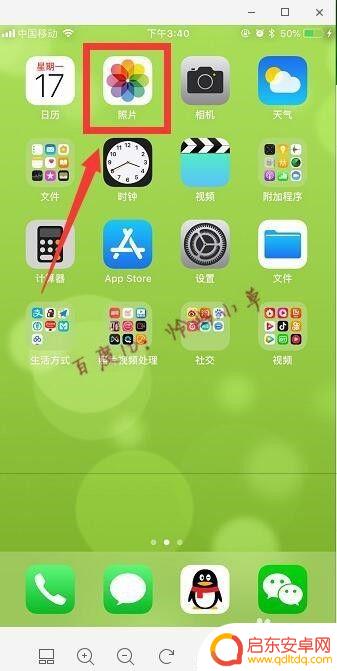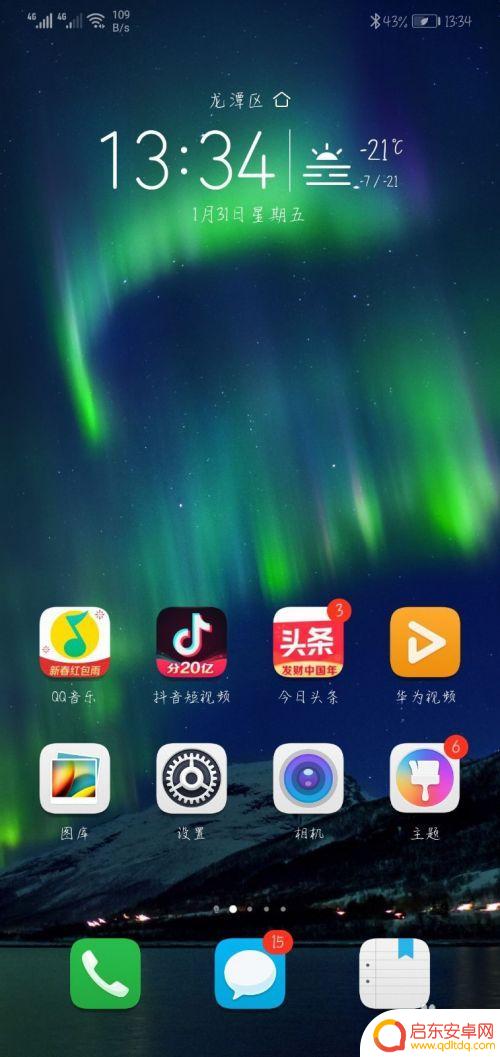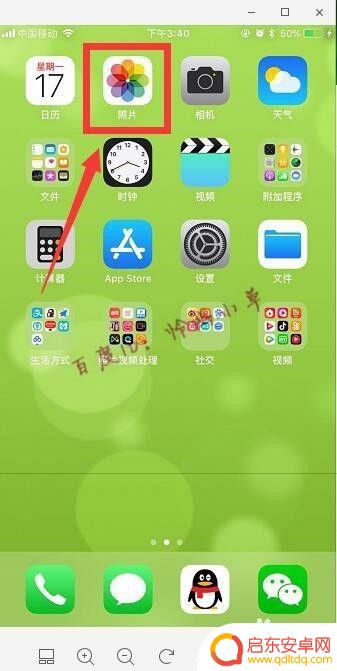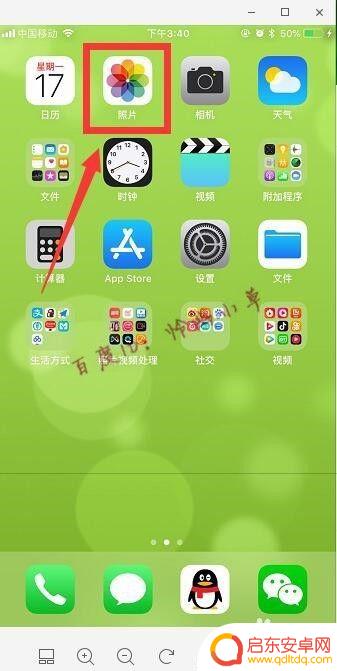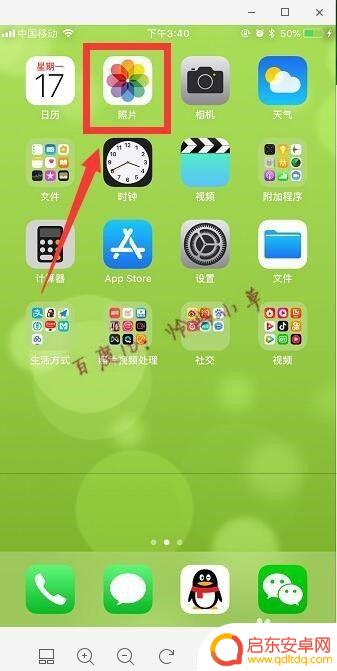苹果手机怎么剪辑视频中的一段视频 苹果手机如何截取视频的方法
苹果手机作为一款功能强大的智能手机,不仅在通信、娱乐等方面具备很高的性能,还拥有强大的视频剪辑和截取功能,对于想要在手机上编辑视频的用户来说,苹果手机提供了简便、高效的方法来剪辑和截取视频中的一段。无论是想要剪辑一段精彩的瞬间,还是截取一段特别有意义的片段,苹果手机都能满足你的需求。接下来我们将介绍苹果手机如何进行视频剪辑和截取的方法,让你轻松掌握手机上的视频编辑技巧。
苹果手机如何截取视频的方法
方法如下:
1.打开苹果手机中的“照片”。
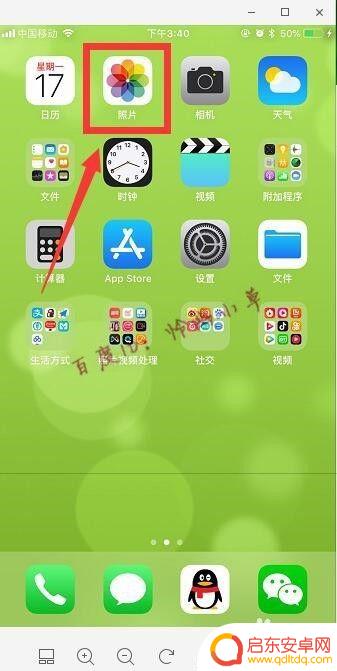
2.打开需要剪辑的视频。
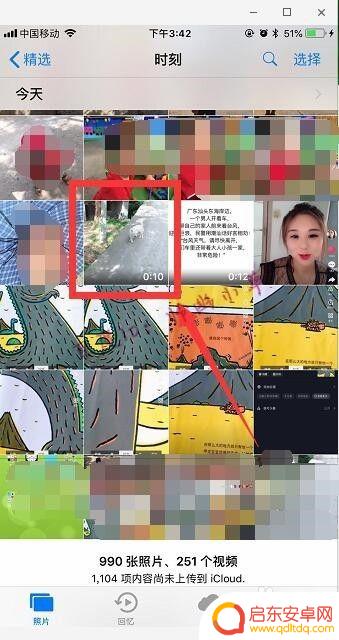
3.点击右上角“编辑”。
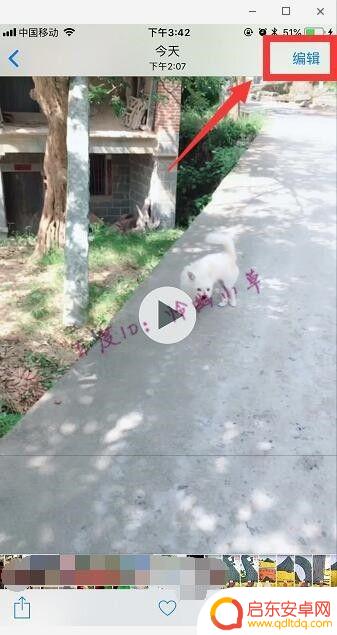
4.按住左边的小箭头拖动到右边,并且拖动右边的小箭头到左边。
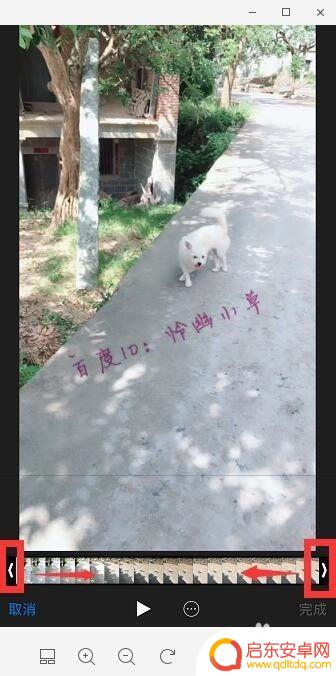
5.这样就可以根据自己的需要截取视频中的一部分,黄色中间的就是会保留的视频部分。好了点击“完成”。
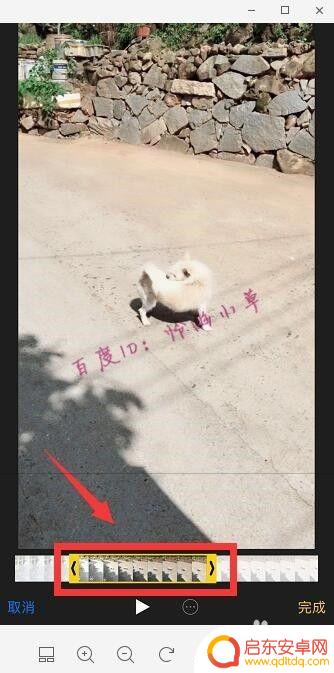
6.选择“存储为新剪辑”即可。
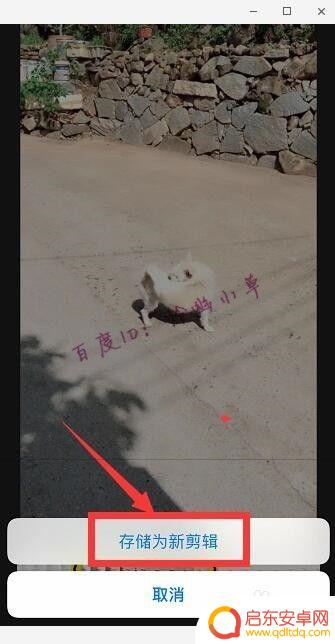
以上就是苹果手机如何剪辑视频中的一段视频的全部内容,如果遇到这种情况,可以尝试按照以上方法解决,希望对大家有所帮助。
相关教程
-
苹果7p手机视频怎么剪辑 苹果手机如何截取视频并剪辑
苹果7p手机作为一款功能强大的智能手机,不仅在摄影领域表现出色,同时也提供了简便的视频剪辑功能,通过苹果手机自带的视频剪辑应用,用户可以方便地截取和编辑自己的视频素材。无论是想...
-
华为手机相册视频怎么剪切掉一部分 华为手机如何剪辑视频片段
华为手机的相册功能提供了非常便捷的视频剪辑工具,让用户可以轻松地剪切和编辑视频片段,无论是想要去掉视频中的某些部分,或者是想要将多个视频片段拼接在一起,华为手机都能够满足用户的...
-
苹果手机如何摘录文案视频 苹果手机如何截取视频并剪辑
苹果手机如何摘录文案视频?如何截取视频并进行剪辑?随着社交媒体的普及和数字内容的快速发展,人们对于视频内容的需求也越来越高,苹果手机提供了一种简便的方式,让用户能够轻松地摘录文...
-
手机视频长了怎么剪掉一部分 手机如何截取视频片段
在日常生活中,我们经常会使用手机拍摄视频来记录美好时刻或者分享有趣的内容,有时候我们拍摄的视频可能会太长,需要剪掉一部分来使其更加精简和有趣。手机如何截取视频片段成为了一个常见...
-
苹果手机如何视频截屏教程 苹果手机如何剪辑视频效果好
苹果手机作为一款功能强大的智能手机,除了拍摄高质量的照片和视频外,还具备视频截屏和剪辑的功能,视频截屏可以帮助用户记录屏幕上的重要信息或精彩瞬间,而视频剪辑则可以让用户在手机上...
-
苹果手机怎么剪截视频 苹果手机如何剪辑视频
苹果手机作为一款备受欢迎的智能手机,不仅在通信、娱乐等方面表现出色,还具备强大的视频剪辑功能,无论是剪截自己拍摄的精彩瞬间,还是处理他人分享的影片,苹果手...
-
手机access怎么使用 手机怎么使用access
随着科技的不断发展,手机已经成为我们日常生活中必不可少的一部分,而手机access作为一种便捷的工具,更是受到了越来越多人的青睐。手机access怎么使用呢?如何让我们的手机更...
-
手机如何接上蓝牙耳机 蓝牙耳机与手机配对步骤
随着技术的不断升级,蓝牙耳机已经成为了我们生活中不可或缺的配件之一,对于初次使用蓝牙耳机的人来说,如何将蓝牙耳机与手机配对成了一个让人头疼的问题。事实上只要按照简单的步骤进行操...
-
华为手机小灯泡怎么关闭 华为手机桌面滑动时的灯泡怎么关掉
华为手机的小灯泡功能是一项非常实用的功能,它可以在我们使用手机时提供方便,在一些场景下,比如我们在晚上使用手机时,小灯泡可能会对我们的视觉造成一定的干扰。如何关闭华为手机的小灯...
-
苹果手机微信按住怎么设置 苹果手机微信语音话没说完就发出怎么办
在使用苹果手机微信时,有时候我们可能会遇到一些问题,比如在语音聊天时话没说完就不小心发出去了,这时候该怎么办呢?苹果手机微信提供了很方便的设置功能,可以帮助我们解决这个问题,下...